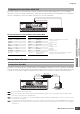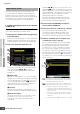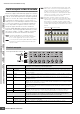User Manual
Struttura di base
Funzionamento di base
Collegamenti
Sezione di base
Collegamenti
MOTIF XF Manuale di riferimento
42
Una volta completata la connessione alla LAN, sarà
necessario impostare i parametri correlati alla rete per
attivare la connessione. Una volta connesso MOTIF XF
alla rete, sarà possibile salvare o caricare file da MOTIF XF
al computer connesso alla stessa rete. Richiamare la
schermata Network (pagina 221) in modalità Utility.
Condivisione di file per l'accesso al computer
da MOTIF XF
Seguire le istruzioni riportate di seguito per accedere
a un computer da MOTIF XF mediante la LAN.
1 Richiamare la schermata Network (pagina 221)
in modalità Utility.
Premere il pulsante [UTILITY] per accedere alla relativa
modalità, quindi premere il pulsante [F1] seguito dal
pulsante [SF3] per richiamare la schermata Network.
2 Impostare i parametri relativi alla rete.
Di seguito sono illustrate solo le impostazioni minime
necessarie (parametri 3, ) e ^). Per ulteriori
informazioni sugli altri parametri disponibili, vedere
a pagina 221.
3 DHCP Client
Impostare questo parametro su "on" se la rete utilizza
un dispositivo con funzioni di server DHCP, ad esempio
un router a banda larga. Se è impostato su "on", non
è necessario impostare i parametri 5-9. Impostare
questo parametro su "off" se la rete non utilizza un
dispositivo con funzioni di server DHCP.
) Security
Impostare questo parametro su "workgroup" se non
specificato diversamente dall'amministratore della rete.
^ Mount User Name
Specificare il nome utente necessario per accedere
al computer in rete. Il nome utente può essere
memorizzato come impostazione del parametro
in MOTIF XF.
I parametri 1 e 2 non sono necessari in questo caso.
I parametri 5-9 devono essere impostati se la rete non
utilizza un dispositivo con funzioni di server DHCP. Per
ulteriori informazioni, vedere pagina 221. Per istruzioni
sull'impostazione di questi parametri consultare
l'amministratore della rete o il provider.
Per ulteriori informazioni sugli altri parametri, fare
riferimento alla spiegazione relativo alla schermata
Network (pagina 221) della modalità Utility.
3 Premere il pulsante [ENTER] per applicare
le impostazioni a MOTIF XF.
4 Impostare la directory condivisa nel computer.
Nel computer, impostare la cartella alla quale
si desidera accedere da MOTIF XF tramite la rete
come cartella condivisa. Per ulteriori informazioni,
fare riferimento al manuale di istruzioni del computer.
5 Verificare che MOTIF XF e il computer siano
correttamente connessi alla rete.
Premere il pulsante [FILE] per passare alla modalità
File, quindi premere il pulsante [F2] per richiamare
la schermata Mount (pagina 239). Se MOTIF XF
e il computer sono connessi correttamente, il nome
del computer sarà visualizzato nella colonna HOST.
Se il nome del computer non è visualizzato, premere
il pulsante [SF5] Char e immettere direttamente il nome
del computer nella colonna HOST (&). Se MOTIF XF
e il computer sono connessi correttamente, l'immissione
verrà riconosciuta.
Controllare il nome del computer nel sistema operativo
del computer. Per ulteriori informazioni, fare riferimento
al manuale di istruzioni del computer.
Quando il nome del computer non è visualizzato nella
schermata di Windows XP, eseguire le istruzioni riportate
di seguito per visualizzare il nome del computer.
1. Selezionare [Control Panel] (Pannello di controllo)
[Administrative Tools] (Strumenti di amministrazione)
[Services] (Servizi).
2. Fare doppio clic su [Messenger] nell'elenco, quindi
impostare "Startup type" (Tipo di avvio) su "Automatic"
(Automatico).
3. Selezionare [Apply] (Applica) quindi fare clic su [Start].
Impostazioni di rete
1
2
4
)
!
@
#
6
3
5
7
9
^
8
&
*
Indicatore
Mount
NOT A
NOT A